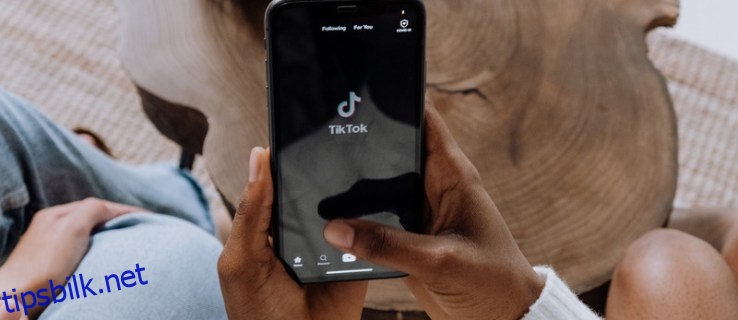Mørk modus er en utmerket funksjon som de fleste moderne enheter støtter. Ved å redusere belastningen på øynene dine kan du bruke mer tid på å jobbe eller nyte innhold på nettet. Når det er sagt, støtter et betydelig antall apper ikke mørk modus over hele linja ennå.
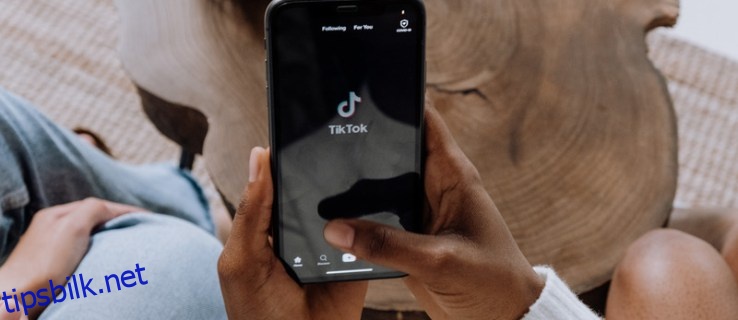
En slik app er TikTok. Selv om den fortsatt ikke har full støtte for mørk modus på alle operativsystemer, er den sakte på vei dit. Hvis du lurer på hvordan du får den mørke modusen til å fungere på TikTok, vil de følgende delene gi all informasjonen du trenger.
Innholdsfortegnelse
Hvordan slå på TikTok Dark Mode i Android
I skrivende stund, i desember 2021, har TikTok ennå ikke gitt ut den mørke modusen i appen for Android-enheter. Selv om du leter etter det på Internett, får du ingen informasjon om eksistensen av en slik funksjon.
Det er imidlertid noen indikasjoner på at noen betatestere fikk mørk modus på Android-ene sine. Selv om det kan være sant, hvis du installerer appen fra Google Play, vil du ikke finne noen alternativer for mørk modus. Ikke det minste.
Med tanke på at TikTok nylig ga ut støtte for mørk modus for den nyeste versjonen av iOS, vil forhåpentligvis Android få sin egen snart. Tålmodighet er tydeligvis navnet på spillet her.
Slik slår du på TikTok Dark Mode på en iPhone
I motsetning til Android, la TikTok til støtte for mørk modus for iPhone- og iPad-enheter. Du kan bruke bryteren i appen til å slå mørk modus på eller av, eller du kan gjøre det ved å bruke systeminnstillingene på iPhone. For å lære hvordan du gjør alt dette, følg trinnene nedenfor.
Merk: Før du fortsetter, sørg for at du har oppdatert iOS til versjon 13. Deretter sjekker du om du har den siste oppdateringen for TikTok også. Du finner den på App Store.

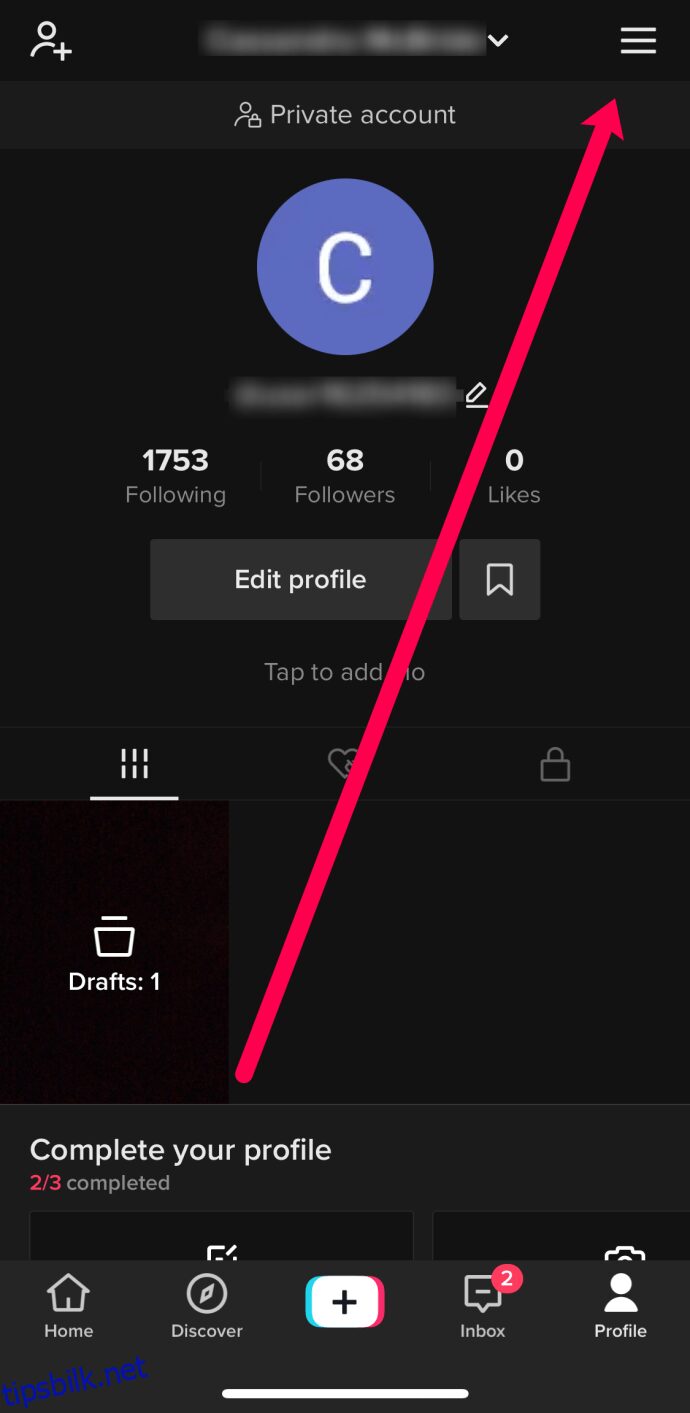
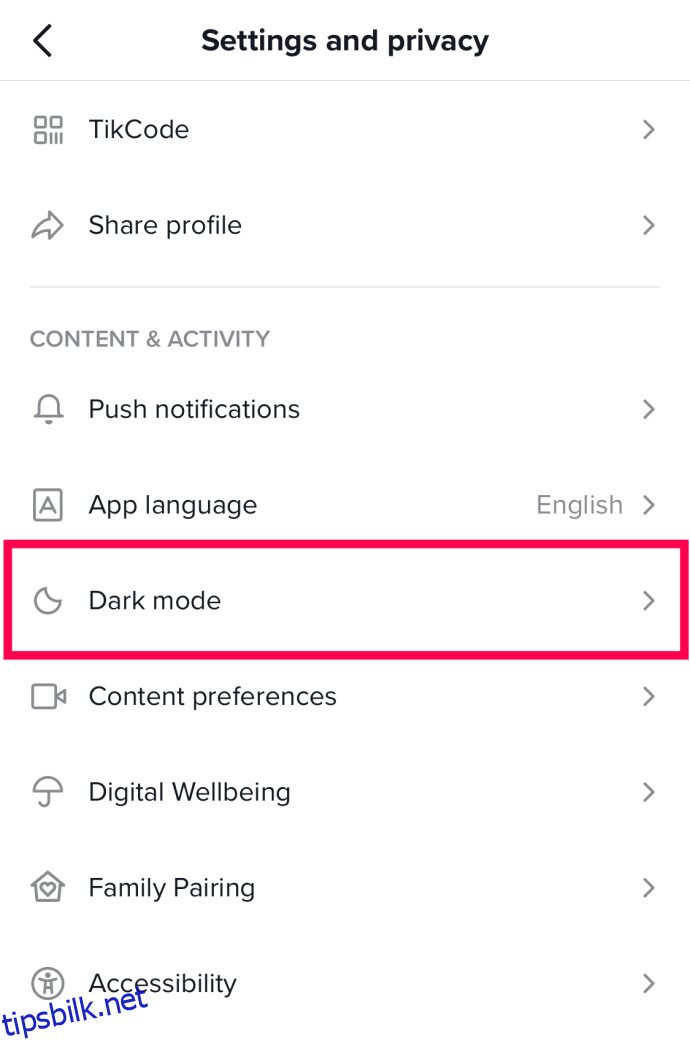
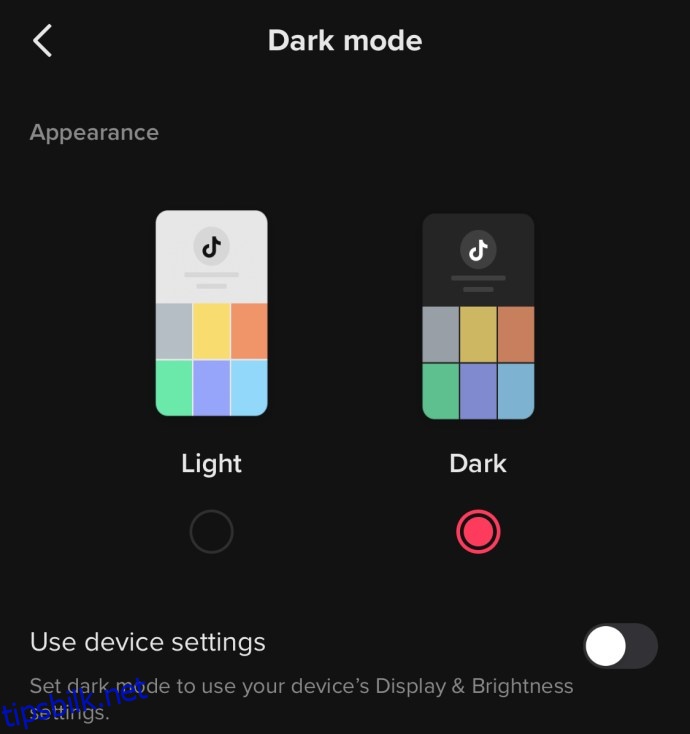
Så snart du trykker på Mørk, vil appens grensesnitt umiddelbart bytte til mørk modus, og det er det.
Hvis du vil at TikTok skal følge systeminnstillingen for mørke og lyse moduser, trykker du på Bruk enhetsinnstillinger i stedet for å trykke på Mørk modus i trinn 5. Det er den rett under alternativene Lys og Mørk. Når du har aktivert det, vil TikToks grensesnitt veksle mellom de to modusene i henhold til telefonens utseende.
Nå som du har satt TikTok-appen til å følge systeminnstillingene dine, er det på tide å aktivere mørk modus på telefonen.
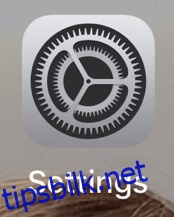
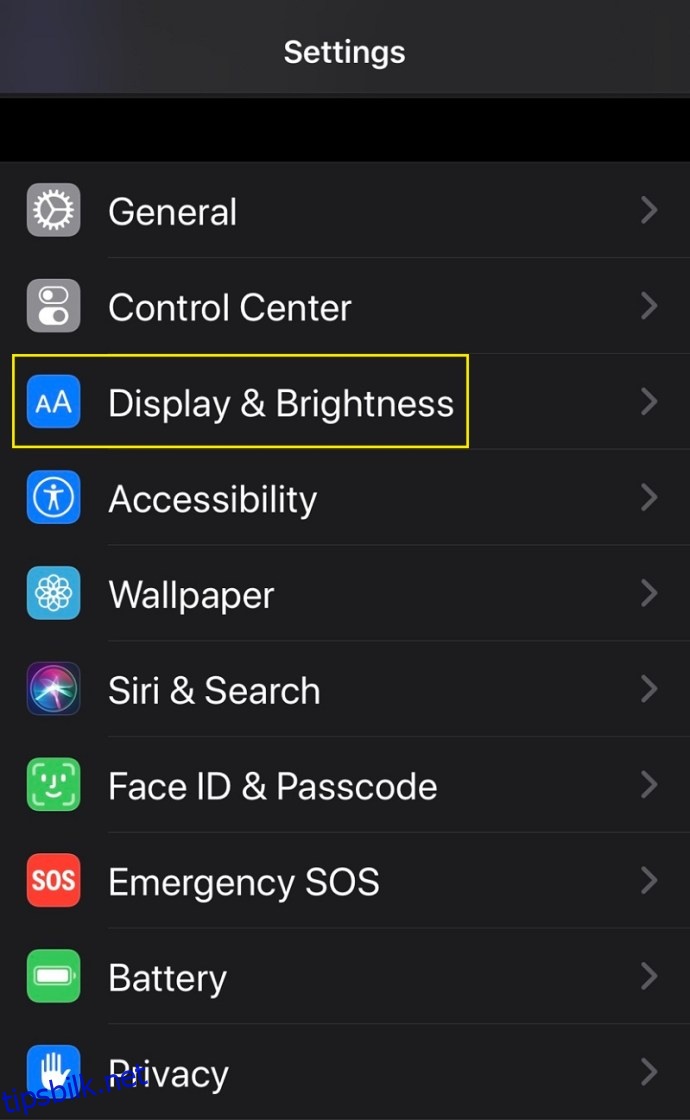
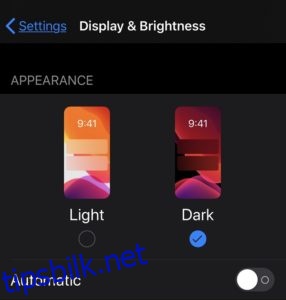
Når du gjør det, vil hele telefonens utseende endres til mørk modus. Hvis denne prosessen virker tungvint for deg, er det også en mer praktisk måte å bytte mellom modusene:
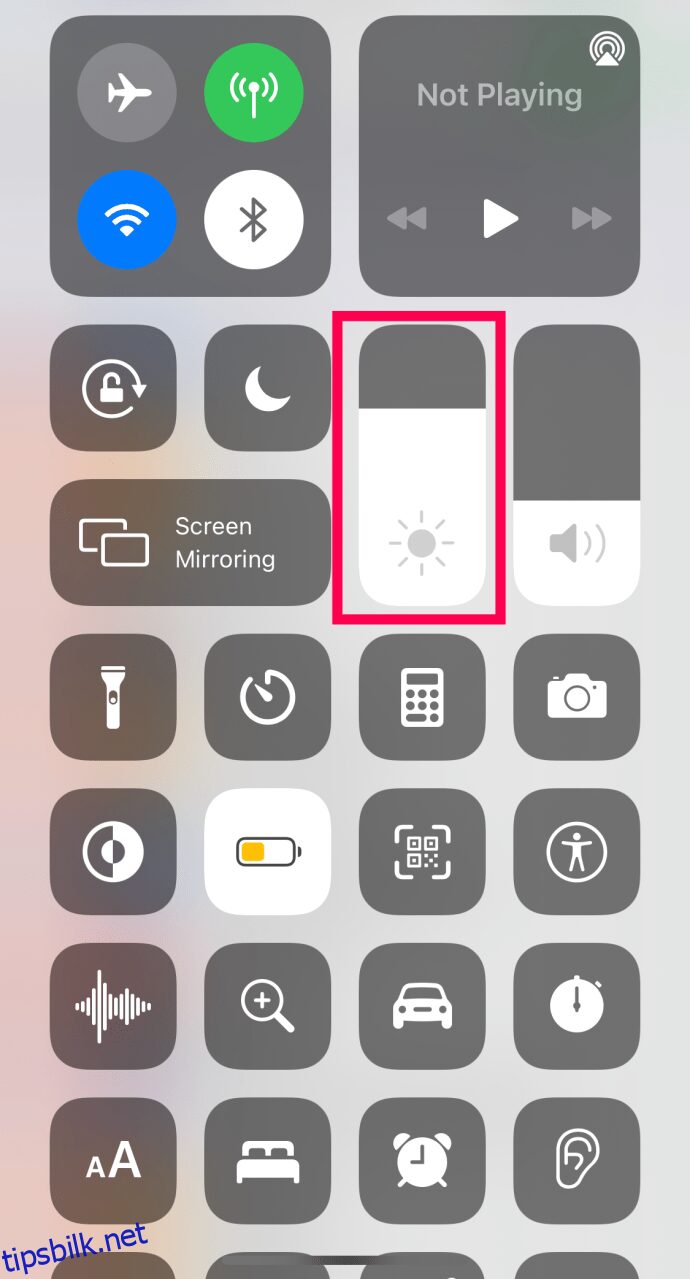
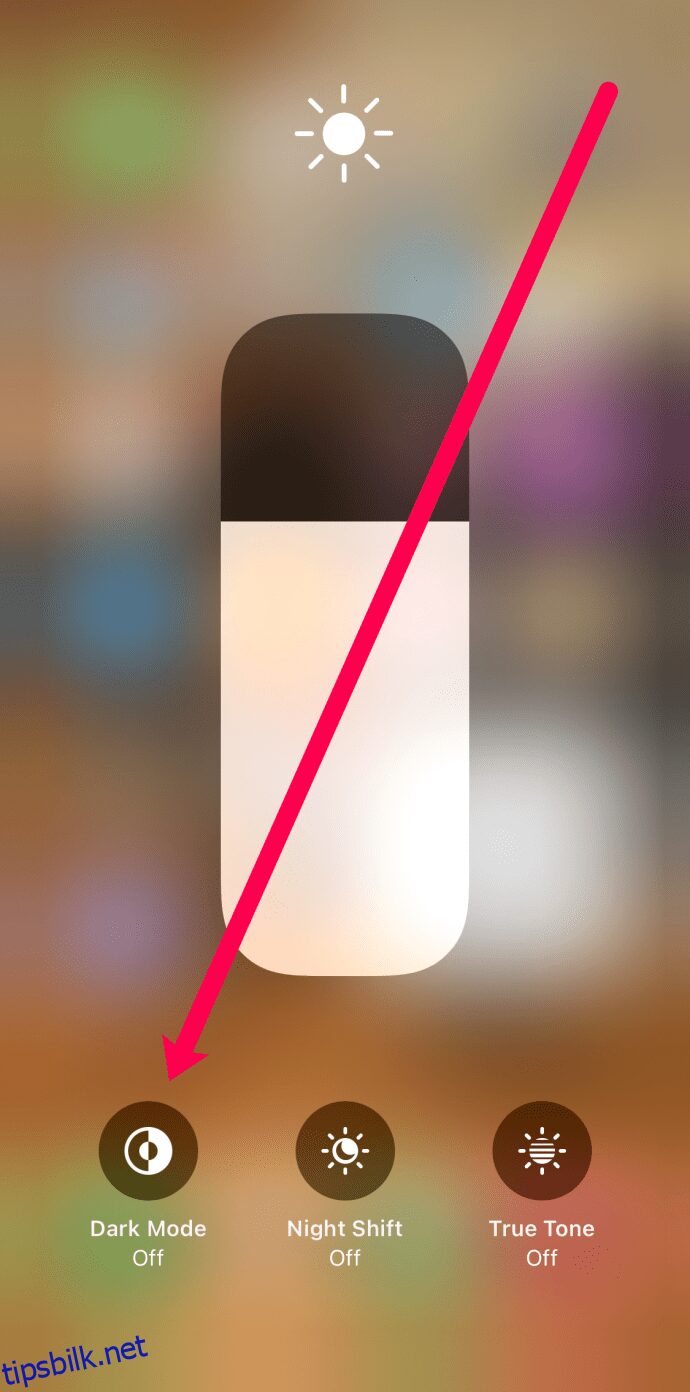
Enda mer praktisk enn det er å legge Dark Mode-bryteren til kontrollsenteret. For å gjøre det, følg trinnene nedenfor:
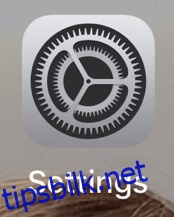
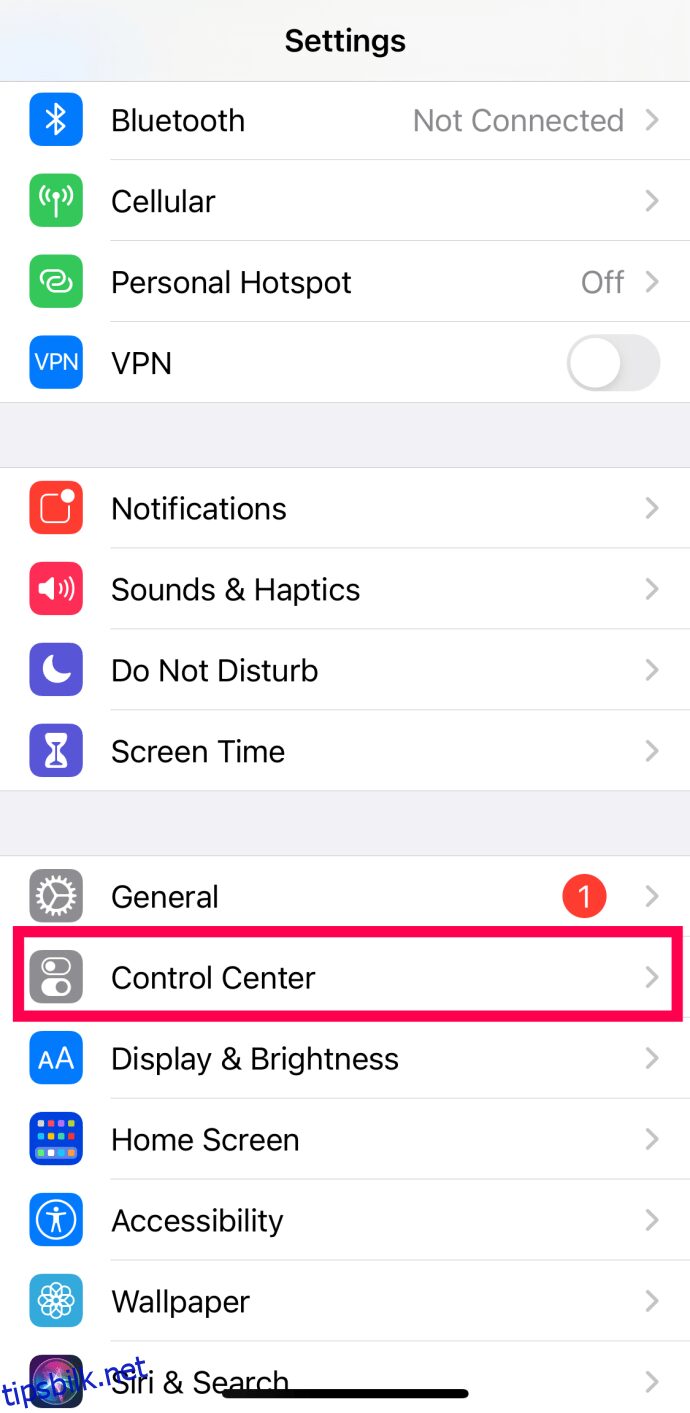
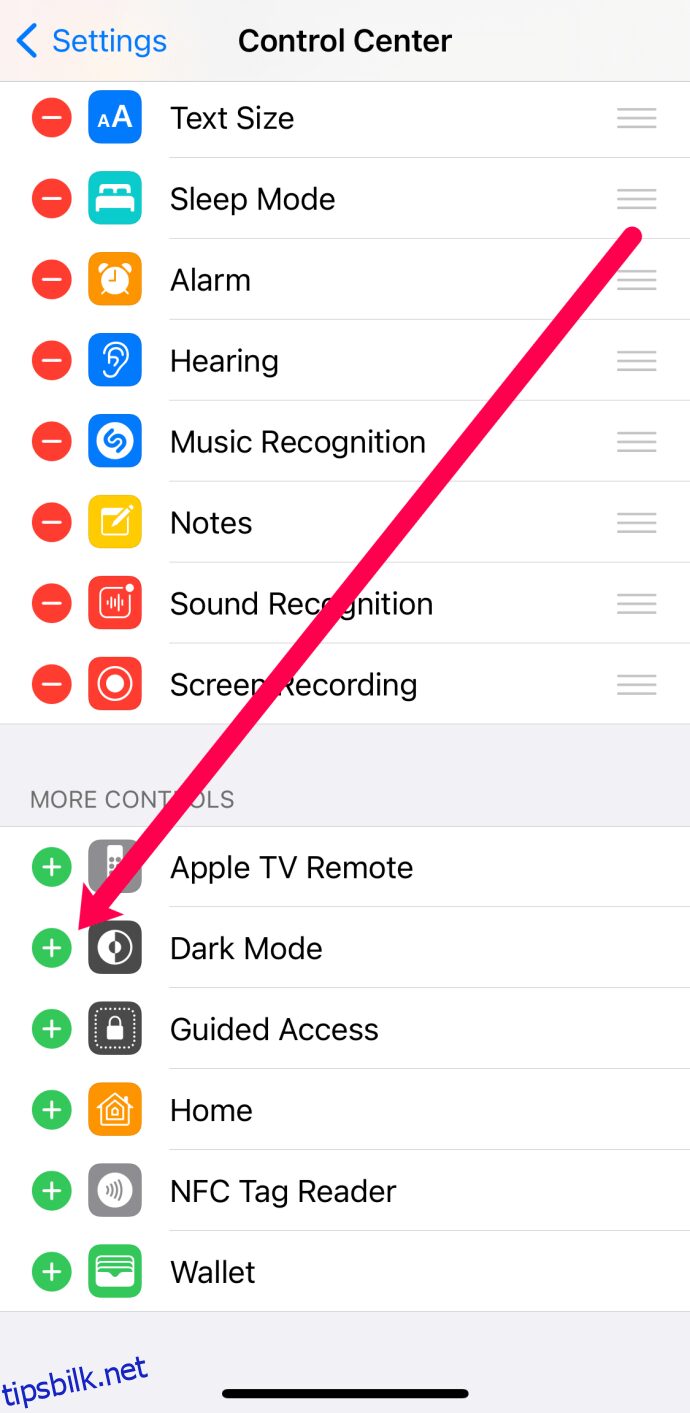
Neste gang du åpner Kontrollsenter, vil du se Dark Mode-bryteren der. Bare trykk på den for å veksle mellom modusene.
For å fullt ut bruke alternativet Bruk enhetsinnstillinger i TikTok, sørg for å aktivere automatisk veksling mellom lyse og mørke temaer på iPhone. For å gjøre det, i stedet for å trykke på Mørk i iPhones Utseende-seksjon, trykk på Automatisk nå. Det er rett under alternativene for lys og mørk.
Den automatiske funksjonen gir to alternativer:
Slik slår du på TikTok Dark Mode på en Windows-, Mac- eller Chromebook-PC
På dette tidspunktet er det bare iOS TikTok-appen som har fordelen av en innebygd mørk modus. Dessverre er situasjonen med stasjonære og bærbare datamaskiner mer lik Android-scenariet. Fordi det ikke er noen dedikert TikTok-app for datamaskiner, er det ingen måte å kontrollere utseendet på som på iOS. Eller finnes det?
Heldigvis finnes det en tredjepartsapplikasjon som kan hjelpe deg med det. Å få tilgang til TikTok fra en datamaskin koker ned til å åpne den i en nettleser. Og det er her Turn Off the Lights-utvidelsen kommer inn, og løser mørkemodusproblemet for deg.
Det som er bra med denne utvidelsen er at den fungerer med de fleste nettlesere du kan finne på moderne datamaskiner. Du kan bruke den med Google Chrome, Microsoft Edge, Mozilla Firefox, Apples Safari, Opera, Brave, etc.
Følg trinnene nedenfor for å installere Turn Off the Lights-utvidelsen:
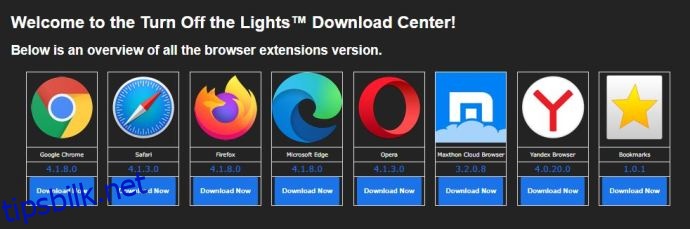
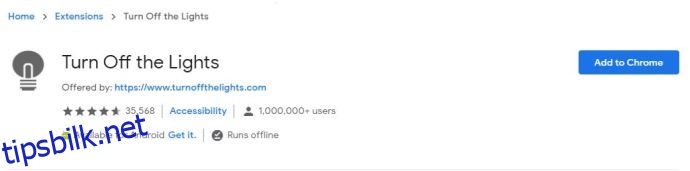
Når du har installert utvidelsen, vil den vises i nettleserens utvidelsesmeny. Ikonet ser ut som en liten grå lyspære. Men før du kan bruke den, må du sette den opp.
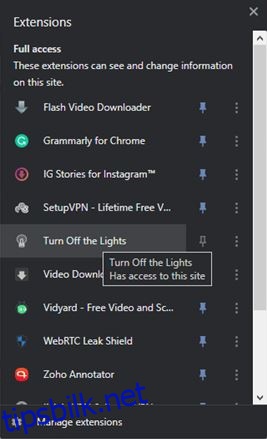
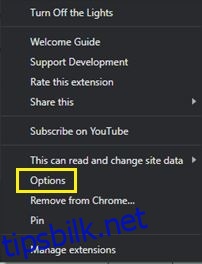
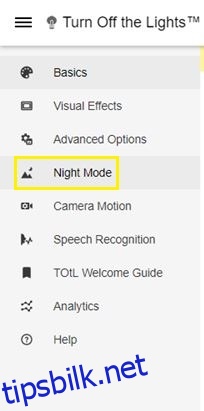
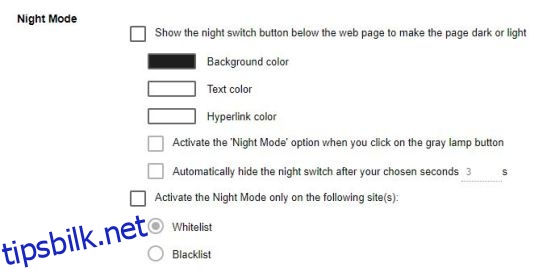
Nå, hver gang du åpner en side i nettleseren din, vil du se nattmodusbryteren vises nederst til venstre på siden. Bare klikk på den for å bytte mellom natt- og dagmodus. Selvfølgelig fungerer dette med TikTok også.
Foruten bryterfunksjonen, er det også mange andre alternativer du kan bruke i Nattmodus-menyen.
- Alternativene Bakgrunnsfarge, Tekstfarge og Hyperkoblingsfarge lar deg tilpasse utseendet til nettstedet ytterligere når du slår på nattmodus.
- Du kan også bruke utvidelsens lampeikon som en snarvei for å aktivere mørk modus.
- Hvis du synes bryteren er irriterende, kan du få den til å forsvinne etter et visst antall sekunder du definerer.
- Hvis du ikke vil bruke nattmodus med spesifikke nettsteder, kan du legge dem til en svarteliste. Omvendt kan du bruke hvitelistealternativet til å definere bare enkelte nettsteder som skal bruke nattmodus.
- Det er også et alternativ for å angi tidsperioden når du vil se bryteren. For eksempel trenger du sannsynligvis ikke nattmodusbryteren på dagtid. Selvfølgelig ville det vært nyttig om det dukket opp på kvelden.
- Du kan få nattmodusbryteren til å bli gjennomsiktig, noe som reduserer innvirkningen på innholdet du leser eller ser på.
- Du liker kanskje ikke å ha bryterknappen i det hele tatt. I så fall kan du aktivere en snarvei som slår på nattmodus etter et langt trykk på museknappen på siden.
- Til slutt kan du spille med posisjonen til nattmodusbryteren. Det er fire alternativer å velge mellom: øverst til venstre, øverst til høyre, nederst til høyre og nederst til venstre. Hvis ingen av disse fungerer for deg, kan du også velge en tilpasset posisjon for bryteren.
ofte stilte spørsmål
Her er litt mer informasjon om TikTok og Dark Mode.
Når kommer Dark Mode til Android?
Dessverre har vi ikke noe svar på det ennå. Som vi har sett med andre populære applikasjoner, kan Dark Mode-funksjonen noen ganger ta år å bli en del av appens grensesnitt. Det beste du kan gjøre er å sjekke TikTok-appens innstillinger med jevne mellomrom for å se om funksjonen er der.
Hold selvfølgelig alltid appen din oppdatert også. Når funksjonen endelig rulles ut til Android-brukere, kommer den med en ny oppdatering. En utdatert applikasjon vil ikke ha de nye funksjonene.
Endrer mørk modus hvordan videoene mine ser ut?
Nei. Å endre innstillingene til mørk modus vil ikke påvirke utseendet til TikTok-videoene eller For deg-siden. Mørk modus påvirker kun utseendet til profilen din og innstillingene.
Blir mørk med TikTok
Forhåpentligvis hjalp denne artikkelen deg med å lære hvordan du aktiverer mørk modus på TikTok. Bortsett fra Android-enheter, er det en løsning for alle andre systemer du kan bruke. Med denne modusen kan du trygt nyte alt det interessante innholdet uten å bekymre deg for å anstrenge øynene i mørket.
Har du klart å aktivere mørk modus på TikTok? Ser du mer på TikTok om dagen eller om kvelden? Del dine erfaringer i kommentarfeltet nedenfor.